Le capacità dei PDF 3D supportano una comunicazione senza interruzioni

È difficile comunicare gli aspetti di un progetto di scheda a circuito stampato in modo efficace, utilizzando solo testo e immagini statiche. Questo è particolarmente vero nel mondo di oggi, con progetti PCB sempre più complessi. Tuttavia, le capacità di esportazione in formato flip book PDF 3D di Altium Designer sfruttano il formato 3D nativo, così come la capacità di incorporare questo formato nei documenti PDF.
Questo formato di esportazione offre agli utenti la possibilità di condividere una vista interattiva, completamente renderizzata, in 3D dei loro progetti PCB, anche con persone al di fuori del team di progettazione immediato. Puoi condividerli con stakeholder esterni, clienti, fabbriche di produzione o assemblaggio, e altri ancora. Comunicare il progetto e l'intento progettuale utilizzando PDF 3D migliora notevolmente la comprensione. Facendo ciò, forniscono una visione unica della struttura effettiva del progetto, così che chiunque abbia accesso a una copia aggiornata di Adobe Acrobat Reader possa visualizzare il progetto, inclusi i suoi componenti e le relative parti meccaniche.
ABILITA L'ESTENSIONE PDF 3D
La funzionalità di esportazione in formato flip book 3D PDF può essere abilitata in Altium Designer installando l'esportatore PDF3D da DXP -> Estensioni e Aggiornamenti. Clicca sull'icona di installazione dell'esportatore PDF 3D, poi riavvia Altium Designer per completare l'installazione. Dopo che l'estensione è stata installata, sarà elencata sotto DXP -> Estensioni e Aggiornamenti, nella scheda Installati.

Installazione dell'estensione PDF 3D.
CREA UN PDF 3D
I file PDF con una vista 3D interattiva possono essere esportati sia dal menu File sia da un lavoro di output, una volta installata l'estensione PCB3D. Per esportare un PDF 3D direttamente dal menu file, apri il progetto PCB come documento attivo in Altium Designer e seleziona PDF3D dal menu File -> Esporta. La funzionalità di esportazione in PDF 3D è disponibile anche da un file di lavoro di output, aggiungendo un nuovo output di esportazione PDF3D.
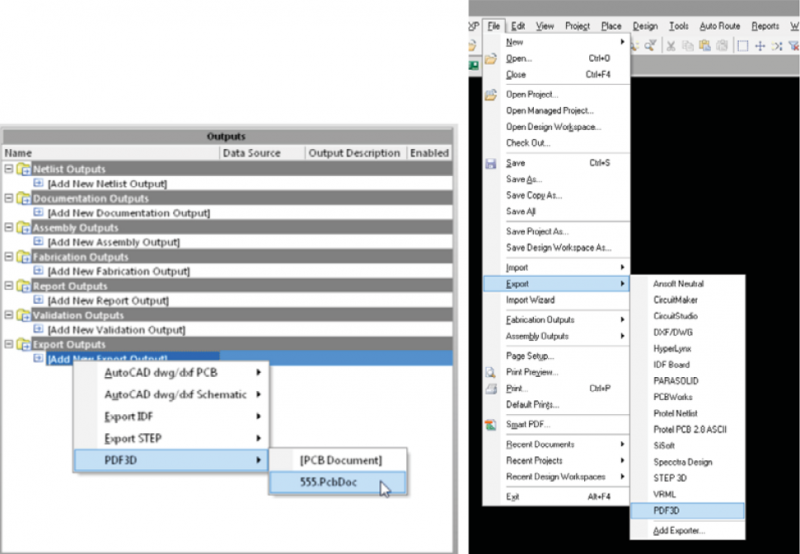
Esportazione in PDF 3D da lavoro di output e menu File.
OPZIONI DI ESPORTAZIONE PDF 3D
La finestra di dialogo per la configurazione dell'esportazione 3D apparirà dopo che l'esportazione in PDF 3D è stata invocata, sia dal menu File -> Esporta, sia da un lavoro di output. Questa finestra di dialogo fornisce opzioni che controllano l'aspetto e il comportamento dei file PDF esportati. Le opzioni di esportazione dei documenti PDF 3D sono altamente personalizzabili, consentendoti di selezionare i tipi di geometrie così come le Impostazioni PDF e lo schema di colori.

La finestra di dialogo per la configurazione dell'esportazione 3D.
La finestra di dialogo controlla tutti gli aspetti del PDF 3D. La finestra può quindi essere impostata per esportare l'intero flipbook PCB, o solo le selezioni correnti di geometria, come oggetti in rame e serigrafia. Questa finestra di dialogo consente anche di scegliere le impostazioni PDF, come la visualizzazione della barra degli strumenti 3D e del pannello di navigazione dell'albero dei modelli, nel lettore PDF. E può definire opzioni di visualizzazione iniziale per angolo, fonte luminosa e colore di sfondo. Lo Schema di Colori può essere selezionato da un elenco di configurazioni di visualizzazione. Le configurazioni di visualizzazione sono personalizzate in Design -> Strati e Colori della Scheda.
VISUALIZZARE UN PDF 3D
Il formato Universale 3D è supportato nativamente dal formato PDF. I PDF 3D creati in Altium Designer sono visualizzabili all'interno di lettori PDF compatibili, come AdobeAcrobatReader versione 7 o successiva e Adobe Acrobat DC.

PDF 3D visualizzato in Adobe Acrobat Reader.
L'Albero dei Modelli e la barra degli strumenti 3D sono disponibili in Adobe Acrobat Reader se le rispettive opzioni vengono selezionate durante l'esportazione del PDF 3D. L'Albero dei Modelli è utile per controllare la visualizzazione di oggetti specifici, come involucri, componenti e primitive di rame.

Albero dei Modelli e barra degli strumenti 3D di Adobe Acrobat Reader.
CONCLUSIONE
Altium Designer consente agli utenti di condividere una vista interattiva, completamente renderizzata in 3D dei loro progetti di PCB, anche con persone esterne al team di progettazione immediato. Ciò risulta in una comunicazione molto migliore del progetto e dell'intento progettuale. Il risultato sono istruzioni più chiare e meno errori.










